
Una caída repentina en el rendimiento de una PC o computadora portátil puede asociarse con una carga alta en CPU en uno o más procesos. Entre aquellos a menudo aparecen dllhost.exe con la descripción del sustituto COM. En la siguiente guía, queremos informarle sobre las formas existentes para resolver este problema.
Resolviendo problemas con dllhost.exe
En primer lugar, vale la pena decir qué es este proceso y qué tarea se está desempeñando. El proceso DLLHOST.EXE se refiere al número de sistémicos y es responsable de su procesamiento de solicitudes COM + para el servicio de información de Internet requerido para trabajar aplicaciones utilizando el componente Microsoft .NET Framework.La mayoría de las veces, este proceso se puede ver cuando ejecuta reproductores de video o visualización de imágenes almacenadas en su computadora, ya que la mayoría de los códecs para la reproducción de video usan Microsoft .NET. En consecuencia, los problemas con DLLHOST.EXE están relacionados con archivos multimedia, o con codecs.
Método 1: Reinstale los códecs
A medida que los espectáculos de práctica, la mayoría de las veces, DLLHOST.EXE cargan el procesador debido a los viodks de trabajo incorrectamente. La solución al problema reinstalará este componente, que sigue a este algoritmo:
- Abra "Inicio" y ejecute el "Panel de control".
- En el "Panel de control", encuentre el artículo "Programas", en el que selecciona "Eliminar programas".
- En la lista de aplicaciones instaladas, encuentre los componentes en los que la palabra codec esté presente en el título. Como regla general, es K-Lite Codec Pack, pero también son posibles otras opciones. Para eliminar códecs, seleccione la posición apropiada y haga clic en el botón Eliminar o "Eliminar / Editar" en la parte superior de la lista.
- Siga las instrucciones del desinstalador del programa. Tal vez después de eliminar los códecs, deberá reiniciar la computadora.
- A continuación, descargue la última versión de K-Lite Codec Pack e instálelo, después de lo cual se reiniciará de nuevo.
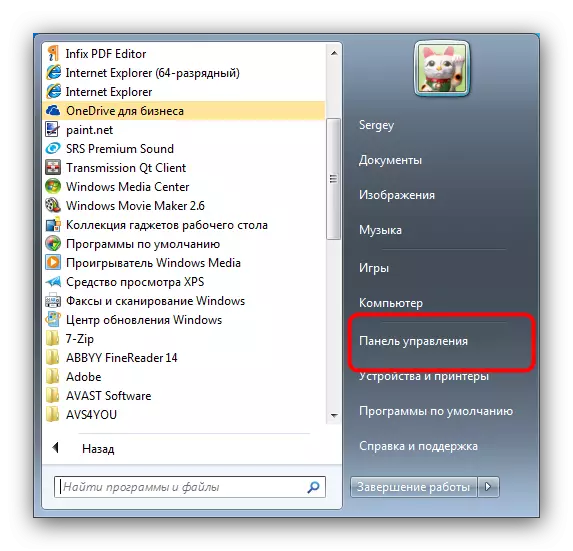
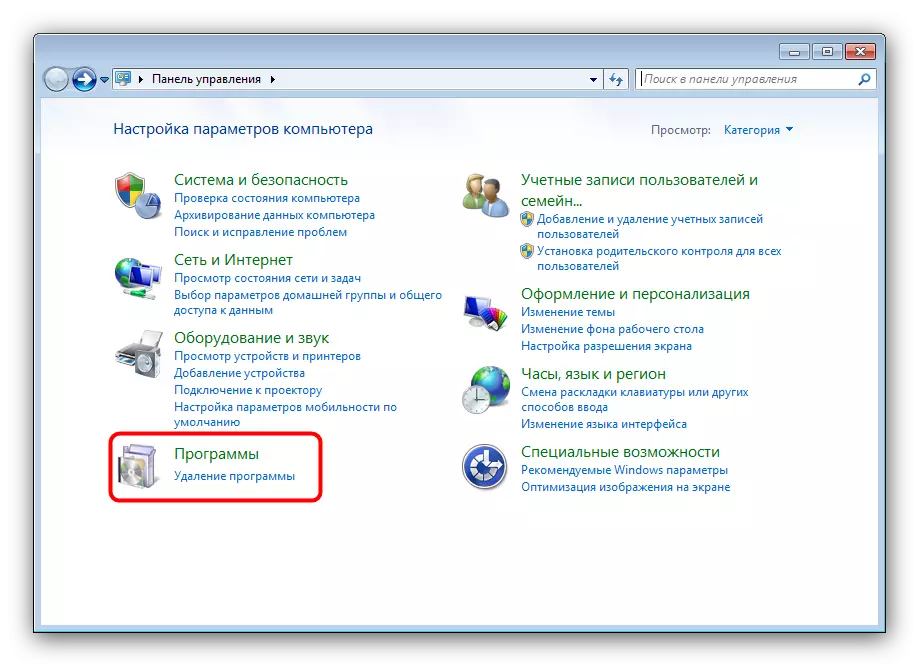
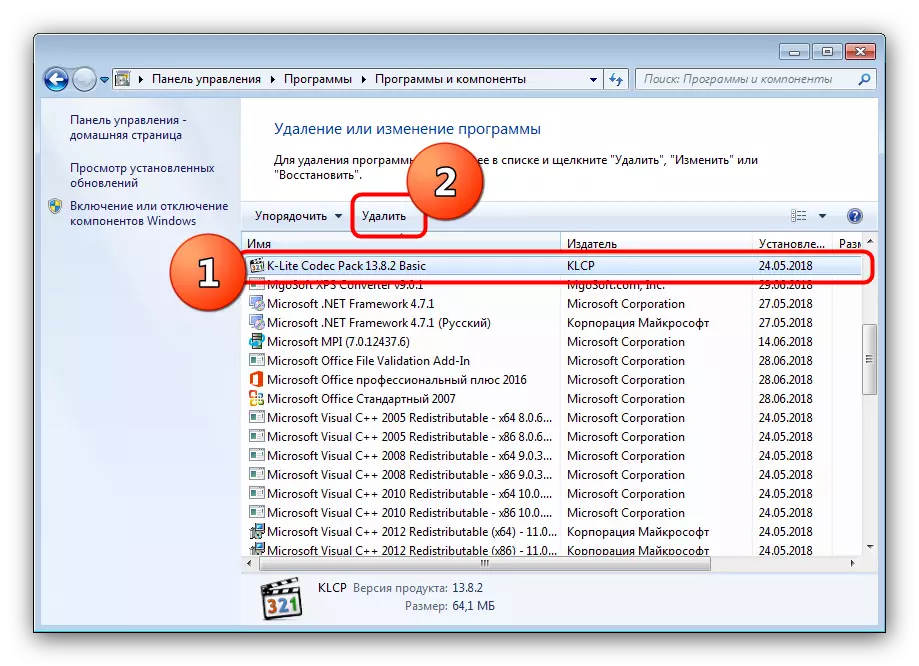
Como regla general, después de establecer la versión correcta de los códecs de video, el problema se resolverá, y DLLHOST.EXE volverá al consumo normal de recursos. Si esto no sucedió, entonces use la siguiente opción.
Método 2: Eliminar un video o clip roto
Otra razón para la carga alta en el procesador de DLLHOST.EXE puede ser la presencia de un archivo de video o imagen enrogado en el formato reconocido en Windows. El problema es similar al conocido error con la "multimedia" en Android: el servicio del sistema está tratando de almacenar en caché los metadatos de los archivos maltratados, pero debido al error que no puede hacerlo y entra en un ciclo infinito, lo que conduce a aumentar consumo de recursos. Para resolver el problema, deberá calcular primero el culpable y luego retírelo.
- Abra el "inicio", vaya por el camino "Todos los programas": "Estándar" - "Servicio" y seleccione la utilidad "Monitor de recursos".
- Haga clic en la pestaña "CPU" y encuentre el proceso DLLHOST.EXE en la lista de procesos. Por conveniencia, puede hacer clic en la "Imagen": los procesos se ordenarán por nombre en orden alfabético.
- Al encontrar el proceso deseado, marque la casilla de verificación frente a ella y luego haga clic en la pestaña "Descriptores relacionados". Aparecerá una lista de descriptores a los que se refiere el proceso. Busque video y / o imágenes entre ellos, por regla general, están indicados por el archivo "Archivo". La columna "Nombre del descriptor" es la dirección exacta y el nombre del archivo de problema.
- Abra el "Explorador", vaya a la dirección especificada en el "Monitor de recursos" y retire de forma permanente el archivo de problema presionando el Shift + Del Keys. Si hay problemas con la eliminación, recomendamos utilizar la utilidad IOBIT Unlocker. Después de eliminar el video o la imagen incorrectos, debe reiniciar la computadora.

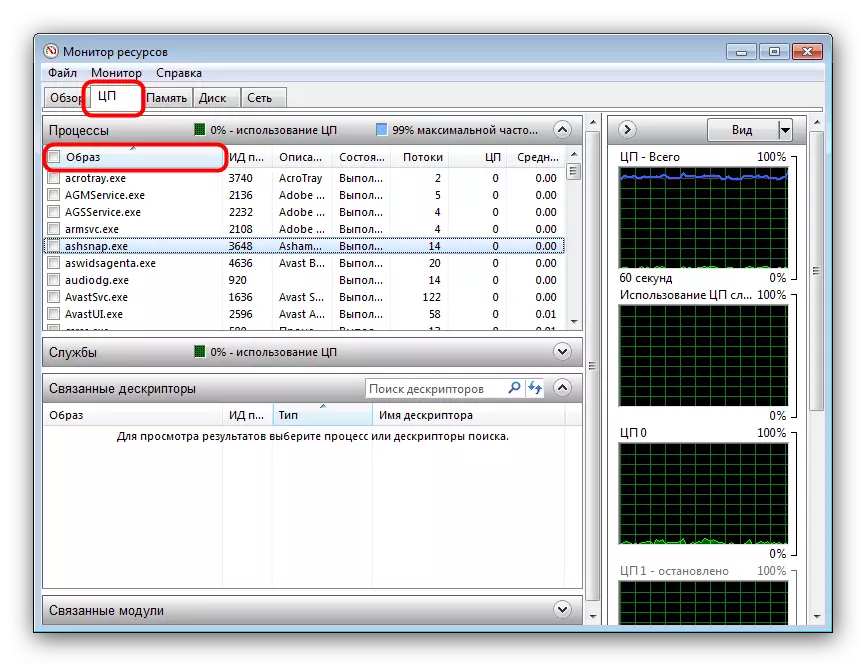
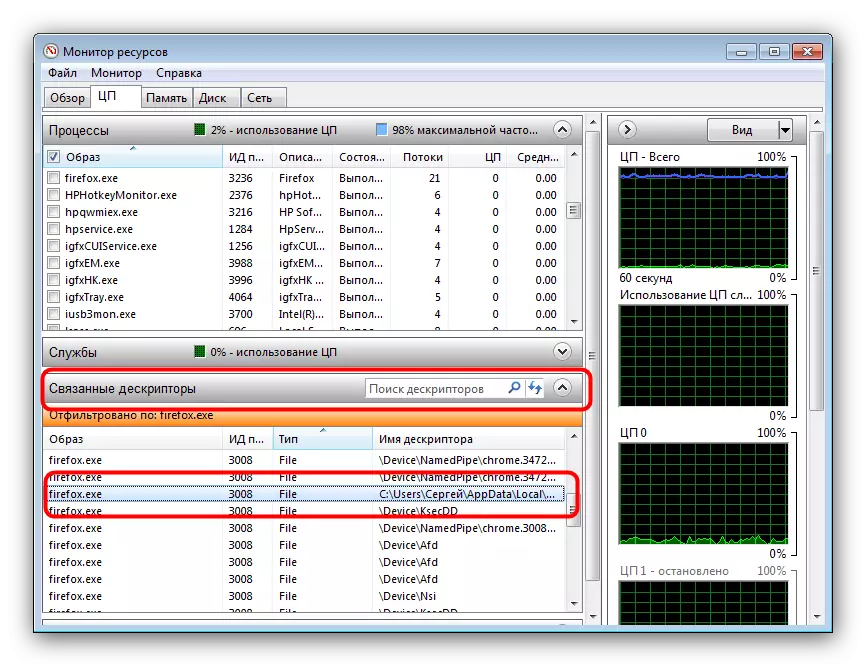
Este procedimiento eliminará el problema del alto consumo de recursos de CPU del proceso DLLHOST.EXE.
Conclusión
Como resumen de los resultados, observamos que los problemas con DLLHOST.EXE aparecen relativamente raramente.
